Przekazywanie wiadomości innej osobie na Odnoklassnikach
Sieci społecznościowe to bardzo wygodne miejsce do wirtualnej komunikacji miliardów ludzi na całym świecie. Jak mogliśmy zobaczyć tak wielu przyjaciół, z którymi rozmawiamy w Internecie? Oczywiście, że nie. Dlatego musimy starać się w pełni wykorzystać możliwości oferowane przez postęp techniczny. Na przykład, czy chcesz wysłać wiadomość do innego użytkownika w Odnoklassnikach? Jak to zrobić?
Treść
Przekaż wiadomość do innej osoby na Odnoklassniki
Przyjrzyjmy się więc, jak możesz wysłać wiadomość do innego użytkownika Odnoklassniki z istniejącego czatu. Możesz korzystać z wbudowanych narzędzi systemu Windows, specjalnej usługi sieci społecznościowej oraz funkcji Androida i iOS.
Metoda 1: Skopiuj wiadomość z czatu na czat
Najpierw spróbujemy użyć standardowych narzędzi systemu operacyjnego Windows, czyli skopiujemy i wkleimy tekst wiadomości z jednego dialogu do drugiego przy użyciu tradycyjnej metody.
- Udajemy się na stronę odnoklassniki.ru, przekazujemy autoryzację, na górnym pasku narzędzi wybierz sekcję "Wiadomości" .
- Wybieramy dialog z użytkownikiem, a w nim komunikat, który prześlemy.
- Wybierz żądany tekst i kliknij prawym przyciskiem myszy. W menu kontekstowym wybierz "Kopiuj". Możesz użyć znanej kombinacji klawiszy Ctrl + C.
- Otwieramy dialog z użytkownikiem, któremu chcemy wysłać wiadomość. Następnie kliknij prawym przyciskiem myszy na pole do pisania i w menu, które się pojawi, kliknij "Wklej" lub użyj kombinacji klawiszy Ctrl + V.
- Teraz wystarczy kliknąć przycisk "Wyślij" , który znajduje się w prawym dolnym rogu okna. Zrobione! Wybrana wiadomość jest przekazywana do innej osoby.
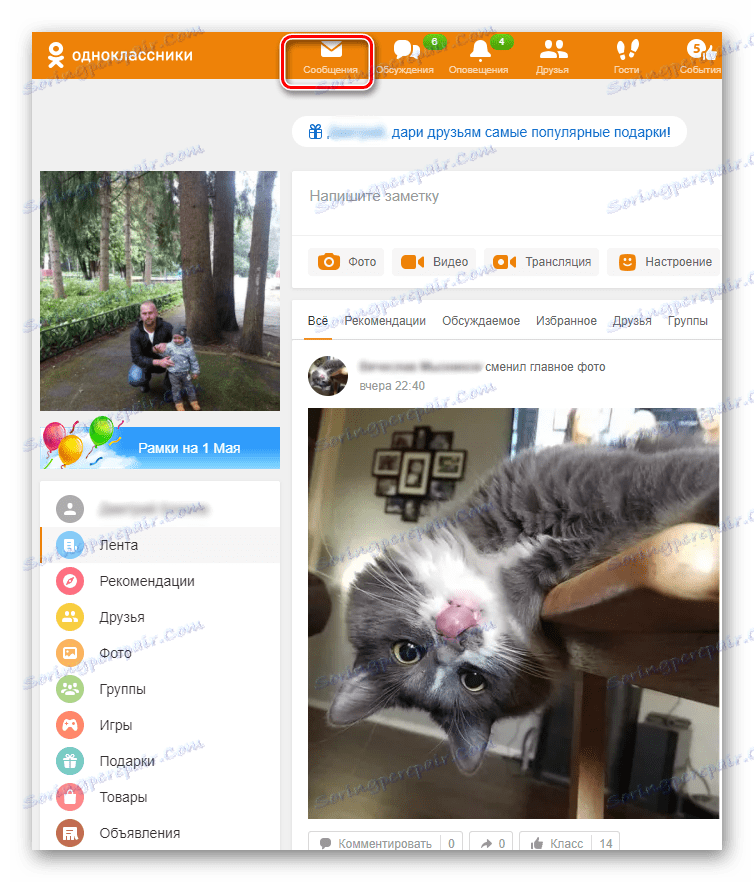
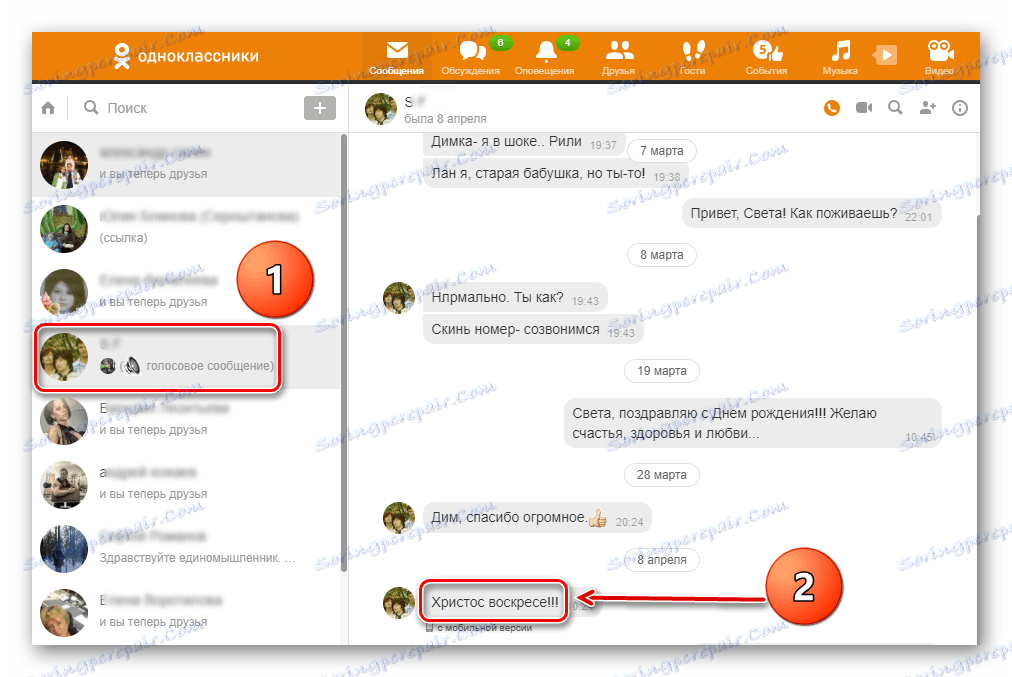
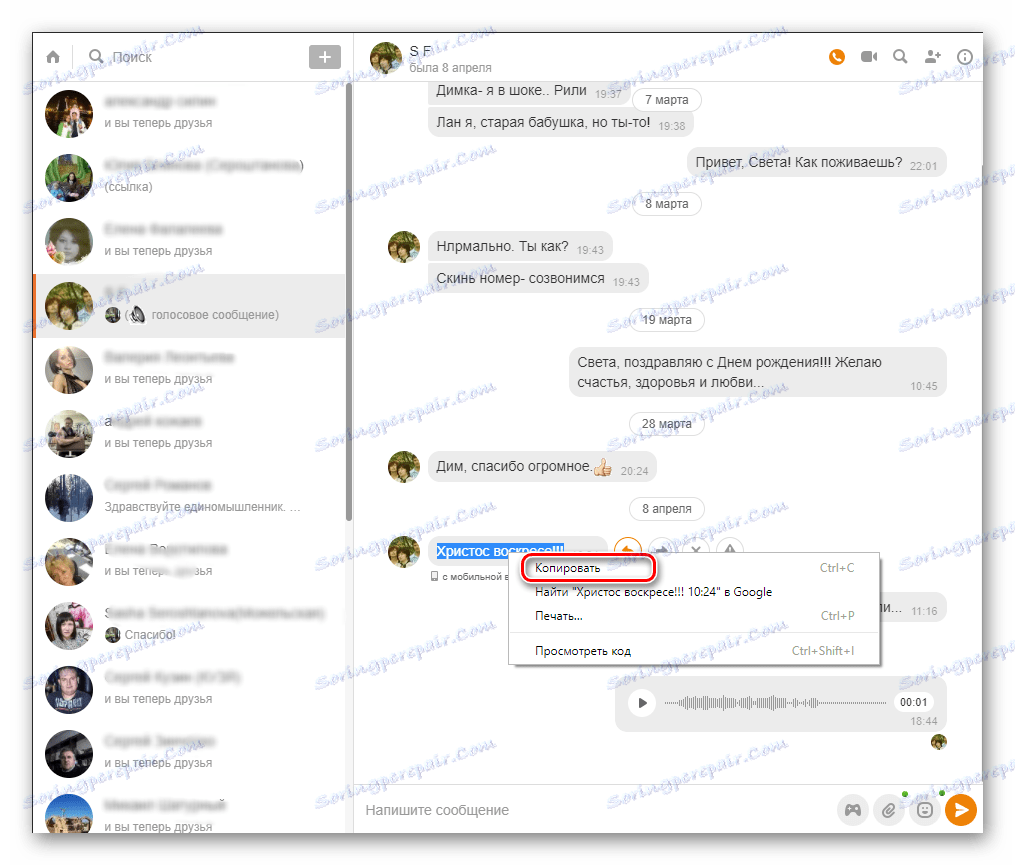
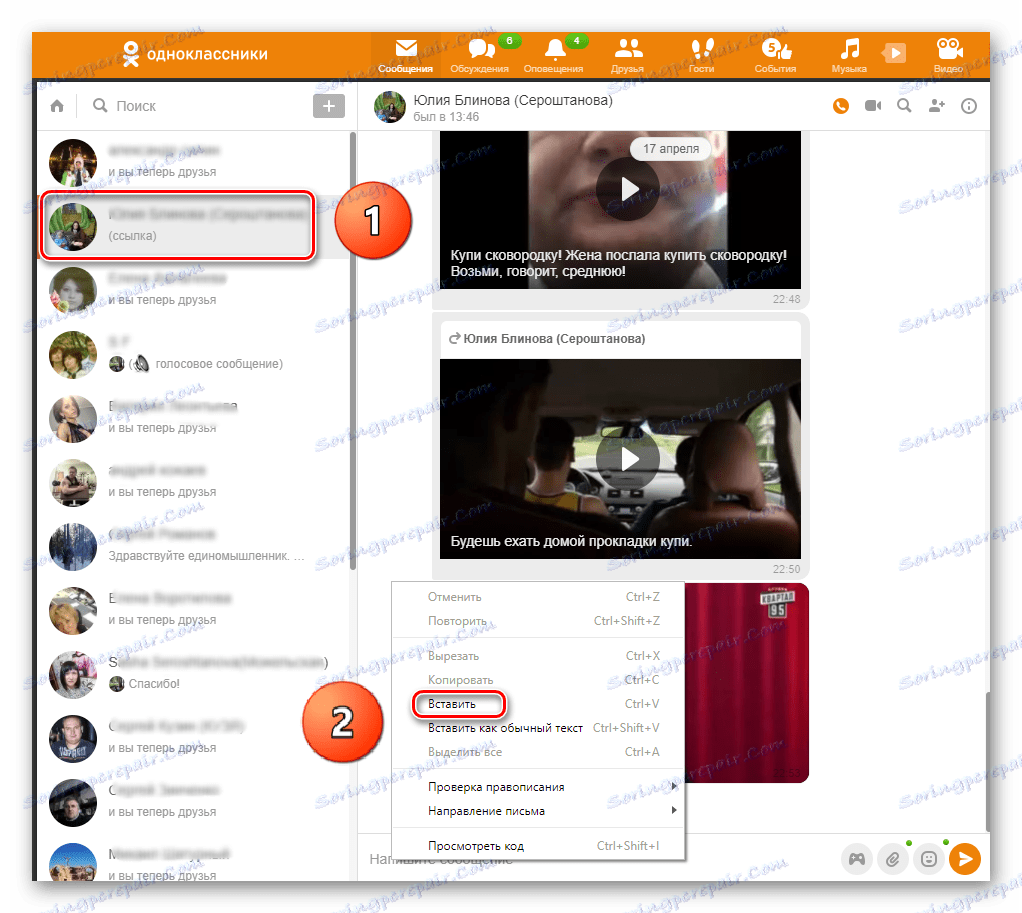
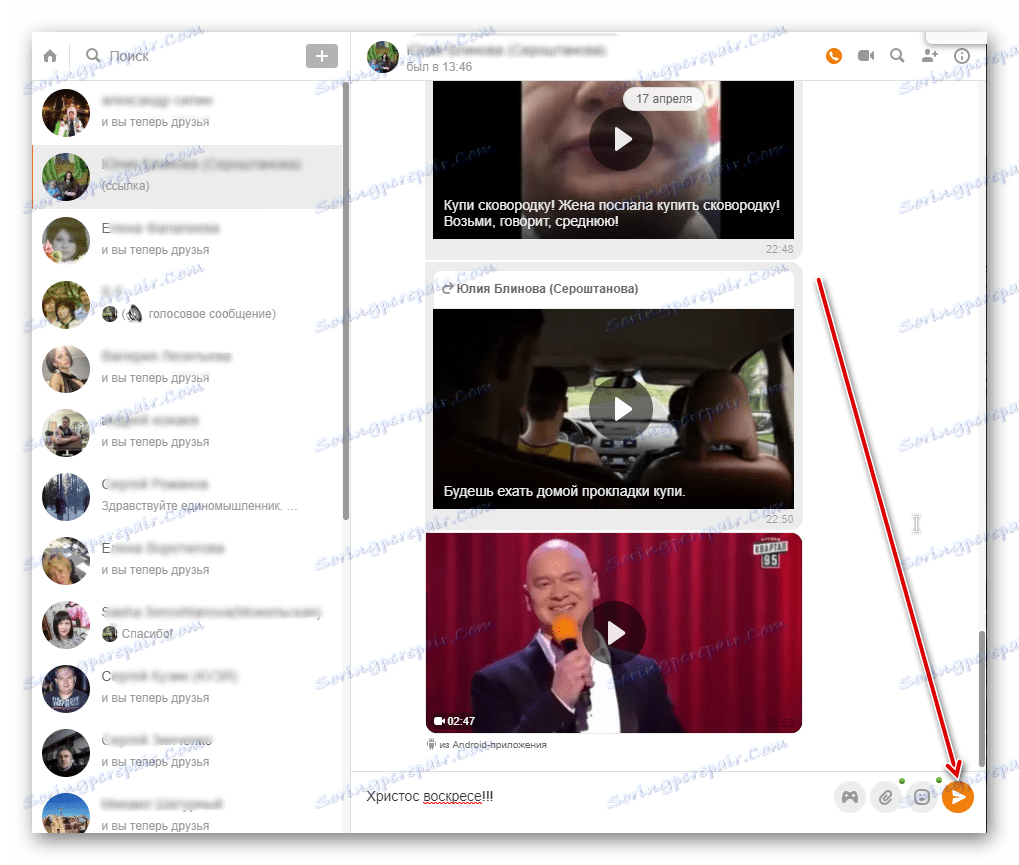
Metoda 2: Narzędzie specjalne do przodu
Prawdopodobnie najwygodniejsza metoda. Na stronie internetowej Odnoklassniki funkcjonuje specjalne narzędzie do przesyłania wiadomości. Dzięki niemu możesz wysyłać zdjęcia, filmy i tekst w wiadomości.
- Otwieramy stronę w przeglądarce, wchodzimy na nasze konto, przechodzimy do okna dialogowego, klikając przycisk "Wiadomości" na górnym panelu, analogicznie do Metody 1. My decydujemy, jaką wiadomość wysłać będzie rozmówca. Znaleźliśmy tę wiadomość. Obok niego wybierz przycisk ze strzałką, która nazywa się "Udostępnij" .
- Po prawej stronie strony z listy wybierz adresata, do którego przesyłamy tę wiadomość. Kliknij linię z jego imieniem. Jeśli to konieczne, możesz wybrać kilku subskrybentów jednocześnie, zostaną oni przekierowani do tej samej wiadomości.
- Ostateczną kreskę wykonujemy w naszej operacji, klikając przycisk "Przekaż" .
- Zadanie zostało pomyślnie ukończone. Wiadomość została wysłana do innego użytkownika (lub kilku użytkowników), którą możemy obserwować w odpowiednim oknie dialogowym.
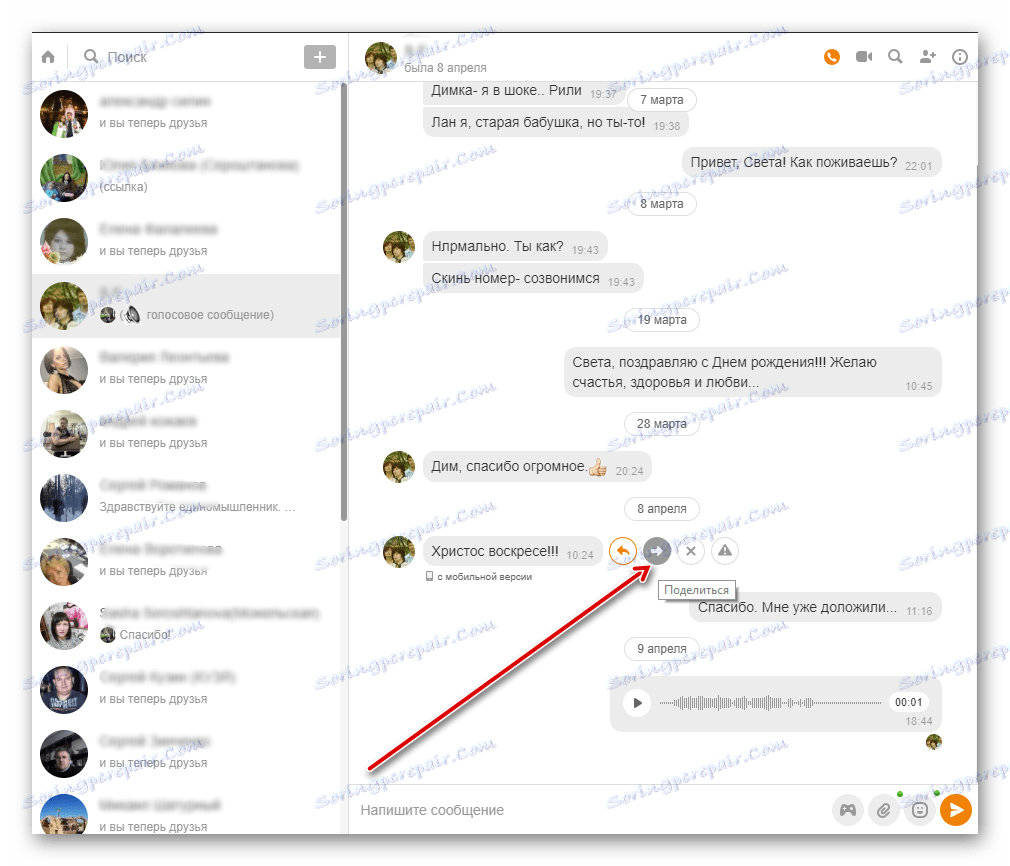
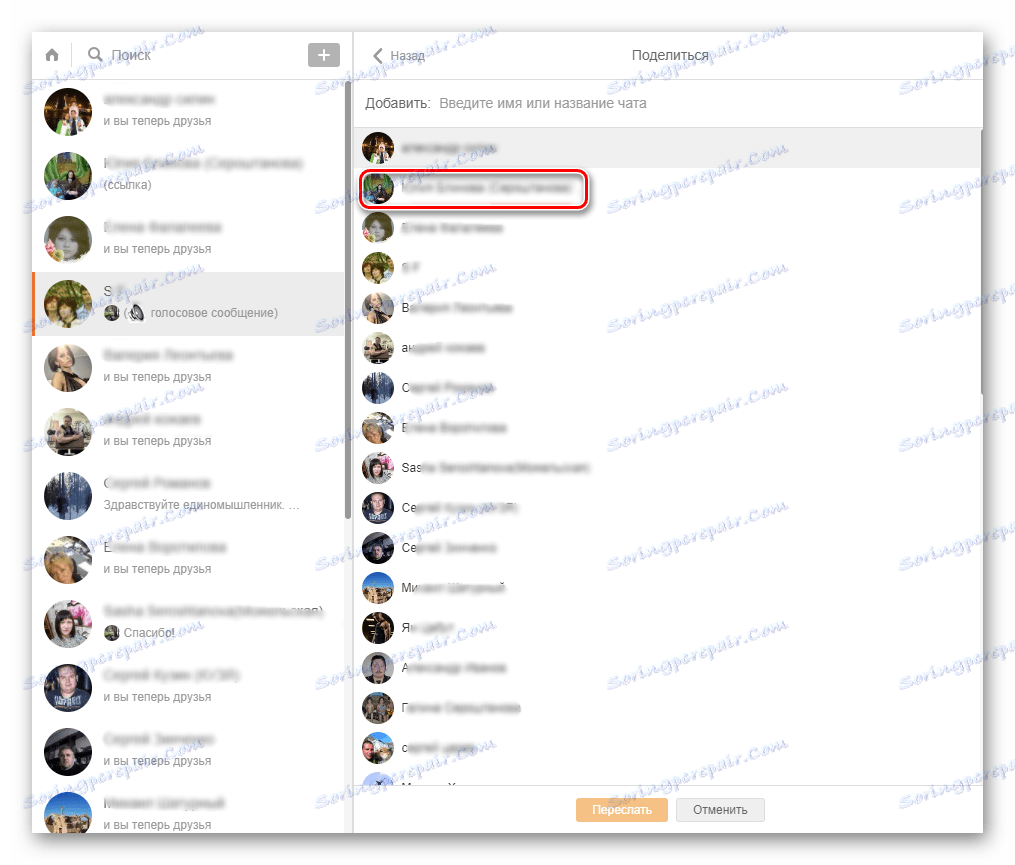
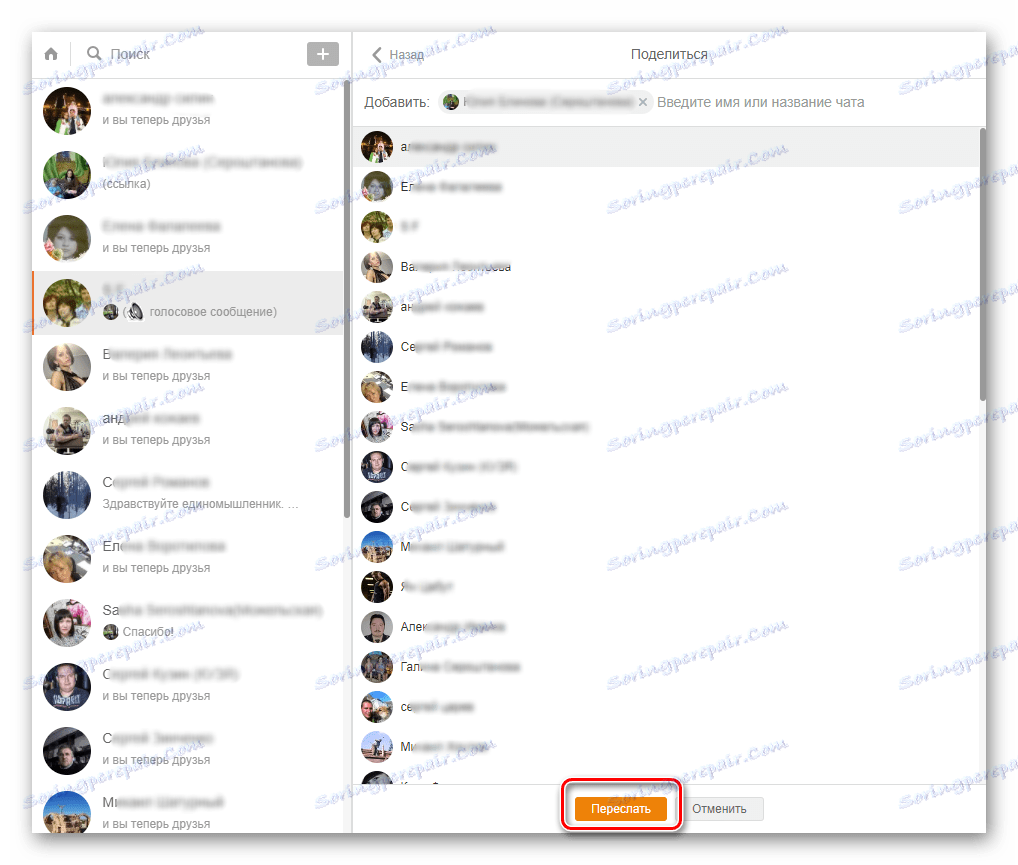

Metoda 3: Aplikacja mobilna
W aplikacjach mobilnych na Androida i iOS możesz wysyłać dowolną wiadomość tekstową do innej osoby. Niestety nie ma na to specjalnego narzędzia, jak na stronie, w aplikacjach.
- Uruchom aplikację, wpisz nazwę użytkownika i hasło, na dolnym pasku narzędzi, wybierz przycisk "Wiadomości" .
- Na stronie wiadomości na karcie czaty otwieramy rozmowę z użytkownikiem, z której będziemy przesyłać dalej wiadomość.
- Wybierz żądaną wiadomość przez długie naciśnięcie i kliknij ikonę "Kopiuj" u góry ekranu.
- Powracamy do strony czatu, otwieramy okno dialogowe z użytkownikiem, do którego wysyłamy wiadomość, klikamy na linii pisania i wklejamy skopiowane znaki. Pozostaje tylko kliknąć ikonę "Wyślij" znajdującą się po prawej stronie. Zrobione!
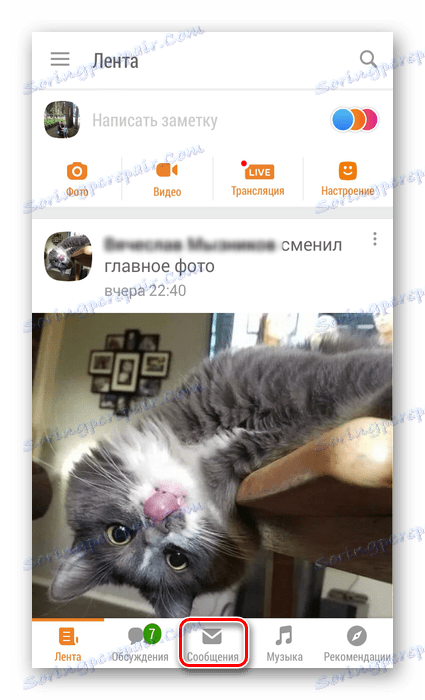
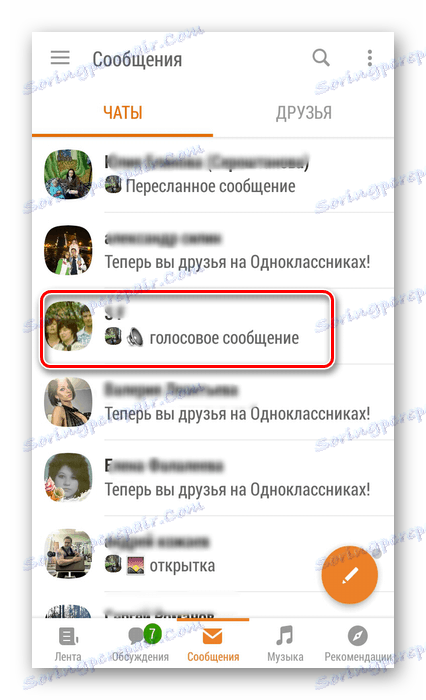
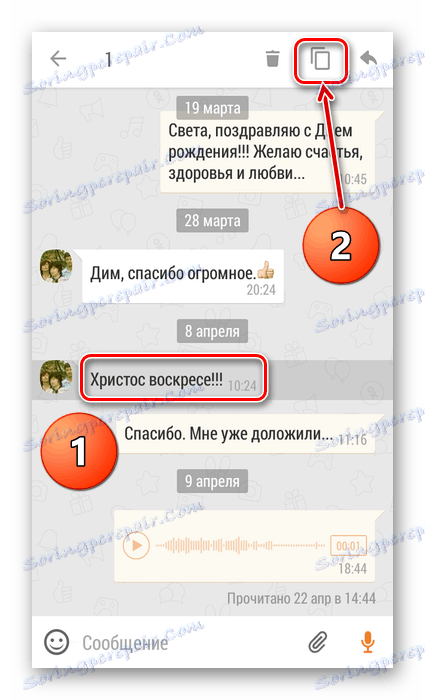
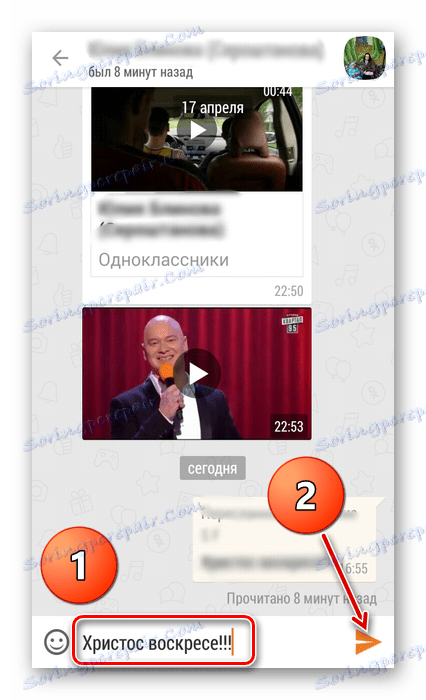
Jak widzieliście, Odnoklassniki mogą wysyłać wiadomości do innego użytkownika na różne sposoby. Oszczędzaj czas i wysiłek, korzystaj z funkcjonalności sieci społecznościowych i ciesz się przyjemną komunikacją z przyjaciółmi.
Zobacz także: Zdjęcie wysyłamy w wiadomości w Odnoklassnikach